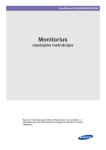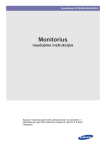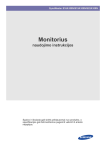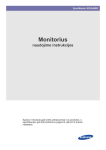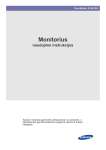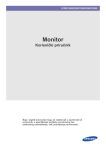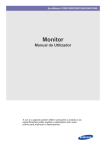Download Samsung 19 colių juodas LED monitorius Vartotojo vadovas
Transcript
S19B150N/S22B150N/S24B150NL Monitorius naudojimo instrukcijos Spalva ir išvaizda gali skirtis priklausomai nuo produkto, o specifikacijos gali būti keičiamos pagerinti veikimŕ iš anksto neįspėjus. Turinys SVARBIAUSI SAUGOS PERSPĖJIMAI Prieš pradėdami . . . . . . . . . . . . . . . . . . . . . . . . . . . . . . . . . . . . . . . . . . . 1-1 Laikymas ir priežiūra . . . . . . . . . . . . . . . . . . . . . . . . . . . . . . . . . . . . . . . 1-2 Monitoriaus valymas . . . . . . . . . . . . . . . . . . . . . . . . . . . . . . . . . . . . . . . 1-3 Saugos atsargumo priemonės . . . . . . . . . . . . . . . . . . . . . . . . . . . . . . . 1-4 PRODUKTO SUMONTAVIMAS Pakuotės turinys . . . . . . . . . . . . . . . . . . . . . . . . . . . . . . . . . . . . . . . . . . . 2-1 Stovo tvirtinimas . . . . . . . . . . . . . . . . . . . . . . . . . . . . . . . . . . . . . . . . . . 2-2 Monitoriaus prijungimas . . . . . . . . . . . . . . . . . . . . . . . . . . . . . . . . . . . . 2-3 Kensingtono užraktas . . . . . . . . . . . . . . . . . . . . . . . . . . . . . . . . . . . . . . 2-4 PRODUKTO NAUDOJIMAS Optimalios skyros nustatymas . . . . . . . . . . . . . . . . . . . . . . . . . . . . . . 3-1 Standartinio signalo režimo lentelė . . . . . . . . . . . . . . . . . . . . . . . . . . . 3-2 Įrenginio tvarkyklės diegimas . . . . . . . . . . . . . . . . . . . . . . . . . . . . . . . . 3-3 Produkto valdymo mygtukai . . . . . . . . . . . . . . . . . . . . . . . . . . . . . . . . . 3-4 Ekrano reguliavimo meniu naudojimas (OSD: ekrano rodymas) . . . 3-5 Brightness ir Contrast konfigūravimas pirminiame ekrane . . . . . . . . 3-6 PROGRAMINĖS ĮRANGOS DIEGIMAS Natural Color . . . . . . . . . . . . . . . . . . . . . . . . . . . . . . . . . . . . . . . . . . . . . . 4-1 MagicTune . . . . . . . . . . . . . . . . . . . . . . . . . . . . . . . . . . . . . . . . . . . . . . . . 4-2 MultiScreen . . . . . . . . . . . . . . . . . . . . . . . . . . . . . . . . . . . . . . . . . . . . . . . 4-3 TRIKČIŲ DIAGNOSTIKA Savaiminė monitoriaus diagnostika . . . . . . . . . . . . . . . . . . . . . . . . . . . 5-1 Prieš kreipiantis į techninės priežiūros centrą . . . . . . . . . . . . . . . . . . 5-2 Dažnai klausiami klausimai ir atsakymai . . . . . . . . . . . . . . . . . . . . . . . 5-3 DAUGIAU INFORMACIJOS Specifikacijos . . . . . . . . . . . . . . . . . . . . . . . . . . . . . . . . . . . . . . . . . . . . . 6-1 Energijos taupymo funkcija . . . . . . . . . . . . . . . . . . . . . . . . . . . . . . . . . . 6-2 Kreipkitės į „SAMSUNG“ visame pasaulyje! . . . . . . . . . . . . . . . . . . . . 6-3 Atsakomybė už mokamą techninę priežiūrą (klientų išlaidos) . . . . . 6-4 Tinkamas šio gaminio išmetimas (elektros ir elektroninės įrangos atliekos) . . . . . . . . . . . . . . . . . . . 6-5 1 Svarbiausi saugos perspėjimai 1-1 Prieš pradėdami Šiame vadove naudojamos piktogramos PIKTOGRA MA PAVADINIMA S REIKŠMĖ Dėmesio Nurodo atvejus, kad funkcija gali neveikti arba nustatymas gali būti atšauktas. Pastaba Nurodo patarimą arba pastabą, kaip naudotis funkcija. Šio vadovo naudojimas • Būtina suprasti visus saugumo perspėjimus ir tik tada pradėti naudotis šiuo produktu. • Jei iškilo problema, žr. skyrelį „Trikčių diagnostika“. Perspėjimas apie autorių teises Kadangi produktas tobulinamas, kad geriau veiktų, šio vadovo turinys gali būti keičiamas be išankstinio įspėjimo. Autorių teisės © „Samsung Electronics Co., Ltd.", 2011. Visos teisės saugomos. Šio vadovo autorių teisės priklauso „Samsung Electronics Co., Ltd.“. Šio vadovo turinio iš dalies arba viso negalima atgaminti, platinti arba naudoti jokia forma be rašytinio „Samsung Electronics Co., Ltd.“ leidimo. „Microsoft“, „Windows“ ir „Windows NT“ yra registruotieji „Microsoft Corporation“ prekių ženklai. VESA, DPM ir DDC registruotieji „Video Electronics Standard Association“ prekių ženklai. • • Administracinis mokestis taikomas, jei: • (a) iškvietėte inžinierių, tačiau jis neaptiko jokių gaminio defektų. (pvz.: neperskaitėte šios vartotojo instrukcijos). • (b) atnešėte prietaisą į remonto centrą, tačiau nebuvo aptikta jokių gaminio defektų(pvz.: neperskaitėte šios vartotojo instrukcijos). Prieš bet kokius remonto darbus ar atvykimą į namus, jus informuosime apie administracinio mokesčio dydį. Svarbiausi saugos perspėjimai 1-1 1-2 Laikymas ir priežiūra Diegimo erdvės apsauga • Išlaikykite reikalingą atstumą tarp produkto ir kitų objektų (pvz., sienos), kad būtų užtikrintas tinkamas vėdinimas. Dėl perkaitimo gali kilti gaisras. Įmontuokite produktą laikydamiesi paveiksle nurodytų atstumų. Išorė gali skirtis priklausomai nuo produkto. Produkto sujungimas su stovu Apie pastovius vaizdus • 1-2 Jei ilgą laiką rodomas nejudantis vaizdas, ekrane gali atsirasti nejudantis vaizdas arba dėmė. Jei nenaudojate produkto ilgą laiką, nustatykite jį veikti energijos taupymo režimu arba paleiskite ekrano užsklandą. Svarbiausi saugos perspėjimai 1-3 Monitoriaus valymas Monitoriaus valymas • Monitoriaus ekranas ir išoriniai kraštai lengvai nusibraižo, todėl reikalinga atidi priežiūra. Monitorių valykite taip. 1. Išjunkite monitorių ir kompiuterį. 2. Atjunkite maitinimo laidą nuo monitoriaus. Siekdami išvengti elektros smūgio atjunkite laidą laikydami kištuką; taip pat nelieskite laido šlapiomis rankomis. 3. Valykite monotorių minkšta lengvai sudrėkinta šluoste. • Nenaudokite valymo priemonės, kurios sudėtyje yra alkoholio ar tirpiklių, ar kuri gali pažeisti paviršių. Priešingai, monitoriaus išorinis paviršius gali prarasti spalvą, lengvai susibraižyti arba gali būti sugadinta ekrano danga. • Nepurkškite vandens arba valymo priemonės tiesiai ant monitoriaus. Kitaip skystis įsigers į monitorių, o dėl to gaminys gali sugesti arba gali kilti gaisro ar elektros smūgio pavojus. 4. Monitoriaus paviršių valykite minkšta nedideliu kiekiu vandens sudrėkinta šluoste. 5. Baigę valyti įjunkite maitinimo laidą į monitorių. 6. Įjunkite monitorių ir kompiuterį. Laikymo atsargumo priemonės • Naudojant ultragarsinį drėkintuvą gali atsirasti baltų dėmių ant ypač blizgaus produkto. Norėdami išvalyti monitoriaus vidų susisiekite su artimiausiu techninės priežiūros centru (aptarnavimas mokamas). Svarbiausi saugos perspėjimai 1-3 1-4 Saugos atsargumo priemonės Saugos perspėjimams naudojamos piktogramos PIKTOGRA MA PAVADINIMA S REIKŠMĖ Įspėjimas Jei nesilaikoma perspėjimų, pažymėtų ženklais, galima rimtai arba net mirtinai susižeisti. Dėmesio Jei nesilaikoma perspėjimų, pažymėtų ženklais, galima rimtai susižeisti arba sugadinti turtą. Ženklų reikšmės Nedaryti. Vadovautis. Neardyti. Maitinimo kištukas turi būti ištrauktas iš rozetės sienoje. Neliesti. Turi būti įžeminimas nuo elektros iškrovos. Susiję su maitinimu Toliau pateiktuose paveikslėliuose kaip nuoroda pateikiamas produkto vaizdas gali skirtis nuo turimo produkto. Įspėjimas Nenaudokite pažeisto maitinimo laido ar kištuko arba pažeisto ar atsilaisvinusio maitinimo lizdo. • 1-4 Tvirtai įkiškite kištuką. • Priešingu atveju gali kilti gaisras. Per daug nesulenkite arba nesusukite laido ir ant jo nestatykite sunkių daiktų. • Priešingu atveju galite patirti elektros smūgį arba susižeisti. Laikykite maitinimo kabelį ir produktą toliau nuo kaitinimo įrenginių. • Jei to nedarysite, galite sukelti gaisrą dėl rozetės perkaitimo. Priešingu atveju galite patirti elektros smūgį. Patikrinkite, ar kištukas įkištas į įžemintą rozetę sienoje (tik 1 izoliavimo klasės įrenginiams). • • Priešingu atveju galite patirti elektros smūgį arba gali kilti gaisras. Nekiškite ir netraukite kištuko iš rozetės šlapiomis rankomis. • Nejunkie kelių elektrinių prietaisų į vieną rozetę sienoje. Priešingu atveju galite patirti elektros smūgį arba gali kilti gaisras. Jei taip nedarysite, gali būtų elektros smūgis arba kilti gaisras dėl pažeisto kabelio. Jei kištuko šakutė arba sienos rozetė padengta dulkėmis, nuvalykite sausu audeklu. • Priešingu atveju gali kilti gaisras. Svarbiausi saugos perspėjimai Dėmesio Netraukite maitinimo laido kištuko, kol produktas veikia. • Jei to nedarysite, galite sugadinti produktą elektros smūgiu. Patikrinkite, kad naudojate mūsų kompanijos pateiktą maitinimo laidą. Papildomai nenaudokite kito elektrinio prietaiso maitinimo laido. • Priešingu atveju galite patirti elektros smūgį arba gali kilti gaisras. Kai traukiate kištuką iš rozetės sienoje, laikykite už kištuko, o ne laido. Įkiškite kištuką į tą rozetę, kuri lengvai prieinama. • • Priešingu atveju galite patirti elektros smūgį arba gali kilti gaisras. Jei su produktu iškyla problema, ištraukite kištuką iš rozetės ir visiškai nutraukite maitinimą. Negalite visiškai nutraukti maitinimo paspaudę tik produkto maitinimo mygtuką. Lizdo sumontavimas Įspėjimas Nedėkite degančių žvakių, vamzdžių repelento arba cigaretės ant produkto ir produkto nestatykite prie kaitintuvo. Produktą ant sienos pritvirtinti paprašykite inžinieriaus arba atitinkamos kompanijos atstovo. • • Priešingu atveju galite susižeisti. • Įsitikinkite, kad sumontavote reikiamą sieninį laikiklį. Priešingu atveju gali kilti gaisras. Nestatykite gaminio blogai ventiliuojamoje vietoje, pvz., knygų lentynoje ar spintelėje. Palikite mažiausiai 10 cm atstumą nuo sienos, kad produktas vėdintųsi. • • Dėl perkaitimo gali kilti gaisras. Vaikams neduokite produktui supakuoti panaudotos plėvelės. • Jei vaikai ant galvos užsidės plastikinį maišą, jie gali uždusti. Nestatykite produkto vietoje, kur yra daug dulkių, drėgmės (saunoje), paviršius aliejuotas, kur daug dūmų arba vandens (krentant lietui), taip pat nemontuokite jo automobilyje. • Priešingu atveju galite patirti elektros smūgį arba gali kilti gaisras. Nemontuokite produkto tokiame aukštyje, kad vaikai galėtu lengvai pasiekti. • Jei vaikas pasiekia produktą, jis gali nukristi ir sužaloti vaiką. • Kadangi priekinė dalis yra sunkesnė, produktą statykite ant plokščio ir stabilaus paviršiaus. Svarbiausi saugos perspėjimai Dėl perkaitimo gali kilti gaisras. Nestatykite produkto vietoje, kuri nestabili arba per daug juda, pvz.: ant netvirtai stovinčios arba pasvirusios lentynos. • Produktas gali nukristi ir susigadinti arba sužeisti. • Jei naudojate produktą vietoje, kur galimos vibracijos, taip galite jį sugadinti arba sukelti gaisrą. Nemontuokite produkto, kad jį pasiektų tiesioginiai saulės spinduliai, prie karščio šaltinių, pvz.: liepsnos arba kaitintuvo. • Taip sutrumpinsite produkto eksploatavimo laiką arba sukelsite gaisrą. Maistinis aliejus, pavyzd˛iui, sojos pupelių aliejus, gali pa˛eisti arba deformuoti gaminį. Nemontuokite gaminio virtuvėje arba šalia virtuvės stalviršio. 1-4 Dėmesio Neleiskite produktui nukristi, kai jis sujuda. Nedëkite gaminio ekrano puse ant grindų. • • Tai gali sukelti problemą dėl produkto arba galite susižeisti. Kai montuojate produktą konsolėje arba lentynoje, apžiūrėkite, kad priekinė produkto dalis neišlįstų iš konsolės arba lentynos. • Kitaip produktas gali nukristi, sugesti arba sužeisti. • Būtinai naudokite pagal produkto dydį tinkamą lentyną arba spintą. Taip galite pažeisti ekraną. Kai nuleidžiate produktą, tai darykite atsargiai. • Taip galite sukelti problemų produktui arba patys susižeisti. Jei produktas sumontuotas aplinkoje, kuri nuolat kinta, dėl to gali kilti rimtų problemų. Tokiu atveju sumontuokite produktą tik tada, kai pasikonsultuojate su techninės priežiūros centro inžinieriais. • Vietos, kur nuolat yra mikroskopinių dulkių, chemikalų, per aukšta arba per žema temperatūra, didelė drėgme, pvz.: oro uostuose arba stotyse, kur produktas naudojamas ilgą laiką nuolat. Naudojimas Įspėjimas Kadangi per produktą prateka aukšta įtampa, niekada patys neardykite, netaisykite arba nekeiskite produkto. Prieš perkeldami gaminį, išjunkite maitinimo jungiklį ir atjunkite maitinimo laidą ir visus kitus prijungtus laidus. • Priešingu atveju galite patirti elektros smūgį arba gali kilti gaisras. • • Jei produktą reikia remontuoti, kreipkitės į techninės priežiūros centrą. Jei produktas skleidžia keistą garsą, jaučiamas degėsių kvapas arba matomi dūmai, ištraukite maitinimo laidą iš rozetės ir kreipkitės į techninės priežiūros centrą. • Neleiskite vaikams užsikabinti arba lipti ant produkto. • Kitaip produktas gali nukristi ir sužeisti, galimi ir mirties atvejai. Priešingu atveju galite patirti elektros smūgį arba gali kilti gaisras. Jei numetėte produktą arba įskilo jo korpusas, išjunkite maitinimą ir atjunkite maitinimo laidą. Kreipkitės į techninės priežiūros centrą. Nedėkite ant produkto viršaus jokių daiktų, pvz.: žaislų arba pyragėlių. Priešingu atveju galite patirti elektros smūgį arba gali kilti gaisras. Jei vaikai pasikabina ant produkto, kad pasiektų ant jo esantį objektą, produktas gali nukristi ir sužeisti, galimi ir mirties atvejai. Jei žaibuoja ar griaudi perkūnija, gaminį išjunkite ir atjunkite maitinimo laidą. Nenumeskite ant produkto jokių daiktų, saugokite jį nuo smūgių. • • • 1-4 Kitaip gali būti pažeistas maitinimo laidas ir gali kilti gaisro ar elektros šoko pavojus. Gali kilti gaisras arba įvykti elektros iškrova. • Priešingu atveju galite patirti elektros smūgį arba gali kilti gaisras. Svarbiausi saugos perspėjimai Nejudinkite gaminio traukdami už maitinimo laido ar bet kurio kabelio. • Kitaip gali kilti gaisras, elektros iškrova arba iškilti problemų su produktu dėl laido pažeidimo. Jei prateka dujos, nelieskite produkto ir maitinimo laido kištuko, o pirmiausiai nedelsdami išvėdinkite patalpą. • Priešingu atveju dėl kibirkšties galimas sprogimas arba gaisras. Nekelkite produkto laikydami jį tik už maitinimo laido arba signalų kabelio. Nenaudokite arba nedėkite purškiklio arba panašių objektų prie produkto. • • Kitaip gali kilti gaisras, elektros iškrova arba iškilti problemų su produktu dėl laido pažeidimo. Nedenkite ventiliavimo angų audeklu arba užuolaidomis. • Dėl perkaitimo gali kilti gaisras. Priešingu atveju galimas sprogimas arba gaisras. Nekiškite metalinių objektų, pvz.: valgymo lazdelių, monetų arba plaukų segtukų, degių objektų (ypač į produkto angas, skyles ir kitur). • Jei į produkto vidų patenka vandens arba daiktų, išjunkite maitinimą, atjunkite maitinimo laidą ir kreipkitės į techninės priežiūros centrą. • Taip galite sukelti problemų produktui, gaisrą arba elektros smūgį. Nedėkite virš produkto skysčių indų, pvz.: vazų, gėlių vazonų, gėrimų, kosmetikos arba vaistų, metalinių objektų. • Jei į produkto vidų patenka vandens arba daiktų, išjunkite maitinimą, atjunkite maitinimo laidą ir kreipkitės į techninės priežiūros centrą. • Taip galite sukelti problemų produktui, gaisrą arba elektros smūgį. Dėmesio Jei ilgą laiką rodomas nejudantis vaizdas, ekrane gali atsirasti nejudantis vaizdas arba dėmė. Kai produktas nenaudojamas ilgą laiką, pvz.: paliekamas namuose, ištraukite maitinimo laidą iš sieninės rozetės. • • Jei nenaudojate produkto ilgą laiką, nustatykite jį veikti energijos taupymo režimu arba paleiskite ekrano užsklandą su judančiu paveikslėliu. Kitaip gali susikaupti dulkių ir jos gali užsidegti dėl perkaitusio produkto, gali įvykti trumpas jungimas arba elektros smūgis. Nustatykite reikiamą produkto ekrano skyrą ir dažnius. Neapverskite produkto ir nejudinkite jo, jei laikote tik stovą. • • Priešingu atveju regėjimas gali būti įtemptas. Taip produktas gali nukristi ir susidaužyti arba sužeisti žmogų. Nedėkite adapterio ant kito adapterio viršaus. Maitinimo adapterį laikykite atokiai nuo šilumos šaltinių. • • Priešingu atveju gali kilti gaisras. Prieš naudodami adapterį nuimkite plastmasinę jo dangą. • Priešingu atveju gali kilti gaisras. Galios adapterį laikykite gerai ventiliuojamoje vietoje. Priešingu atveju gali kilti gaisras. Svarbiausi saugos perspėjimai 1-4 Saugokitės, kad ant adapterio nepatektų vandens, kad jis nesušlaptų. • Tai gali sukelti gedimą, elektros smūgį arba gaisrą. Nenaudokite adapterio šalia vandens ar lauke, ypač jei lyga ar sninga. Saugokitės, kad adapteris nesušlaptų plaunant grindis vandeniu. Prie produkto nelaikykite drėkintuvo arba kepyklės. • Jei į produktą žiūrima iš per mažo atstumo, galima susigadinti regėjimą. Priešingu atveju galite patirti elektros smūgį arba gali kilti gaisras. Svarbu leisti akims pailsėti (po penkias minutes kas valandą), kai žiūrima į produkto ekraną ilgą laiką. • Taip akys nebus įtemptos. Kadangi ekranas yra karštas, jį panaudojus ilgą laiką produkto nelieskite. Saugokite nuo vaikų smulkius priedus. Būkite atsargūs, kai reguliuojate produkto kampą arba stovo aukštį. Nedėkite sunkių daiktų virš produkto. • Jei užstringa pirštas, jis gali būti sužeistas. • Jei produktas per daug stipriai lenkiamas, jis gali nukristi ir sužeisti. • Taip galite sukelti problemų produktui arba patys susižeisti. Naudodamiesi produktu išlaikykite tinkamą jo padėtį. Naudodamiesi produktu išlaikykite tinkamą padėtį. 1-4 • Ištiesinkite nugarą. • Laikykite akis 45~50 cm atstumu nuo ekrano. Žiūrėkite žemyn į ekraną veidu prieš jį. • Kampą nustatykite taip, kad ekrane neatsispindėtų šviesa. • Laikykite savo alkūnes reikiamu kampu, rankas padėtas reikiamu lygiu. • Laikykite savo alkūnes reikiamu kampu. • Padėkite savo kulnus ant plokščio paviršiaus, kelius 90 laipsnių kampu arba didesniu, laikykite savo rankas tokioje padėtyje, kad jos būtų žemiau širdies. Svarbiausi saugos perspėjimai 2 Produkto sumontavimas 2-1 Pakuotės turinys • Išpakuokite produktą ir patikrinkite, ar pakuotėje yra visos jo dalys. • Laikykite pakuotę, jei norėtumėte persivežti produktą vėliau. Monitorius TURINYS Greito parengimo vadovas Garantijos kortelė Vartotojo vadovas Stovo jungiklis (Ne visose pardavimo vietose) Maitinimo laidas Nuolatinės srovės adapteris Stovas PASIRENKAMA „D-Sub“ kabelis Pridedami laidai gali skirtis priklausomai nuo gaminio. Produkto sumontavimas 2-1 2-2 Stovo tvirtinimas Prieš surinkdami gaminį, padėkite jį ant lygaus ir tvirto paviršiaus (pvz., stalo ar pan.) ekraną nukreipdami žemyn. Kad būtų saugiau, ant stalo padėkite minkštą paklotą. Tada nukreipę ekraną žemyn padėkite gaminį ant pakloto. Įkiškite stovo jungiklį į stovą kryptimi, nurodyta paveikslėlyje. Patikrinkite, ar stovo jungiklis tvirtai prijungtas. Visiškai prisukite prijungimo varžtą stovo apačioje, kad stovas būtų tvirtai prisuktas. Laikykite pagrindinį produkto korpusą rankomis, kaip parodyta paveikslėlyje. Įkiškite stovo jungiklį į stovą kryptimi, kuri nurodyta paveikslėlyje. 2-2 Produkto sumontavimas - Dėmesio Niekada nekelkite gaminio laikydami tik už stovo. Norint nuimti stovą nuo gaminio gali prireikti daugiau jėgos nei jos reikėjo stovą uždedant. Produkto sumontavimas 2-2 2-3 Monitoriaus prijungimas Sujungimas su kompiuteriu Priklausomai nuo produkto modelio jungiamoji dalis gali skirtis. 1. Junkite produktą prie kompiuterio priklausomai nuo vaizdo išvesties, kurią palaiko kompiuteris. • Kai grafinė plokštė teikiaD-Sub (<Analog>) išvestį • prijunkite produkto [RGB IN] prievadą prie kompiuterio [D-Sub] prievado „D-Sub“ kabeliu. 2. Prijunkite maitinimo laido adapterį prie gaminio užpakalinėje pusėje esančio [DC] lizdo. Prijunkite maitinimo laidą prie adapterio ir įstatykite adapterį į kištukinį lizdą. (Įvesties įtampa įjungiama automatiškai.) Kai produktas prijungtas prie kompiuterio, galite įjungti jį ir naudoti. 2-3 Produkto sumontavimas 2-4 Kensingtono užraktas „Kensington“ užraktas yra įrenginys, saugantis nuo vagysčių, leidžiant naudotojams užrakinti produktą, kad jie galėtų jį saugiai naudoti viešose vietose. Kadangi užrakto forma ir naudojimas gali skirtis priklausomai nuo modelio ir gamintojo, daugiau informacijos rasite su užraktu tiekiamame vartotojo vadove. „Kensington“ užraktą reikia įsigyti atskirai. Norėdami užblokuoti gaminį, atlikite toliau nurodytus veiksmus. 1. Apvyniokite Kensingtono užrakto kabelį aplink didelį, nejudantį objektą, pavyzdžiui, stalą ar kėdę. 2. Prakiškite kabelio galą su pritvirtintu užraktu pro Kensingtono užrakto kabelio galą su kilpa. 3. Įstatykite užrakinimo prietaisą į Kensingtono lizdą monitoriuje ( 4. Užblokuokite užraktą ( ). ). • Buvo pateiktos bendros instrukcijos. Tikslias instrukcijas rasite vartotojo vadove, pateikiamame kartu su užrakinimo prietaisu. • Galite pirkti įrenginį iš elektronikos parduotuvės, parduotuvės tinkle arba mūsų techninės priežiūros centro. Produkto sumontavimas 2-4 3 Produkto naudojimas 3-1 Optimalios skyros nustatymas Jei įjungsite maitinimą nusipirkę produktą, ekrane pasirodys pranešimas apie optimalios skyros nustatymą Pasirinkite kalbą ir optimalią skyrą. ▲/▼ : šiais mygtukais galite rinktis kalbą. MENU : jei spausite šį mygtuką, pranešimas pradings. • Pranešimas atsiranda iki 3 kartų, jei skyra nebuvo optimaliai nustatyta. • Nustatyti optimalią skyrą • 3-1 • Kai kompiuteris išjungtas, sujunkite produktą ir kompiuterį ir įjunkite maitinimą. • Spustelėkite „Desktop“ (Darbalaukis) dešiniu klavišu ir išskleidžiamame meniu pasirinkite „Properties'“ (Ypatybės). • Skirtuke „Settings'“ (Nustatymai) nustatykite optimalią skyrą. Jei reikia informacijos apie optimalius skiriamosios gebos nustatymus, žr. Specifikacijos. Produkto naudojimas 3-2 Standartinio signalo režimo lentelė Šis gaminys rodo puikios kokybės vaizdus, kai žiūrimas esant optimaliam skyros nustatymui. Optimali skiriamoji geba priklauso nuo ekrano dydžio. Todėl vaizdo kokybė pablogėja, jei nenustatyta optimali skyra pagal ekrano dydį. Rekomenduojama nustatyti optimalią produkto skyrą. Jei kompiuterio signalas yra vienas šių standartinių signalo režimų, ekranas nustatomas automatiškai. Tačiau jei kompiuterio signalas nėra vienas šių standartinių signalo režimų, gali būti rodomas tuščias ekranas arba įsijungti tik maitinimo LED. Todėl konfigūruokite jį pagal grafinės plokštės vartotojo vadovą. Jei reikia informacijos apie optimalius skiriamosios gebos nustatymus, žr. Specifikacijos. S19B150N EKRANO REŽIMAS HORIZONTALIOS SKLEISTINĖS DAŽNIS (KHZ) VERTIKALUS DAŽNIS (HZ) PIKSELIŲ SINCHRONIZAVIMA S (MHZ) SINCHRONIZAVIMO POLIŠKUMAS (H / V) IBM, 720 x 400 31,469 70,087 28,322 -/+ MAC, 640 x 480 35,000 66,667 30,240 -/- MAC, 832 x 624 49,726 74,551 57,284 -/- VESA, 640 x 480 31,469 59,940 25,175 -/- VESA, 640 x 480 37,861 72,809 31,500 -/- VESA, 640 x 480 37,500 75,000 31,500 -/- VESA, 800 x 600 35,156 56,250 36,000 +/+ VESA, 800 x 600 37,879 60,317 40,000 +/+ VESA, 800 x 600 48,077 72,188 50,000 +/+ VESA, 800 x 600 46,875 75,000 49,500 +/+ VESA, 1024 x 768 48,363 60,004 65,000 -/- VESA, 1024 x 768 56,476 70,069 75,000 -/- VESA, 1024 x 768 60,023 75,029 78,750 +/+ VESA, 1280 x 720 45,000 60,000 74,250 +/+ VESA, 1366 x 768 47,712 59,790 85,500 +/+ Produkto naudojimas 3-2 S22B150N EKRANO REŽIMAS HORIZONTALIOS SKLEISTINĖS DAŽNIS (KHZ) VERTIKALUS DAŽNIS (HZ) PIKSELIŲ SINCHRONIZAVIMA S (MHZ) SINCHRONIZAVIMO POLIŠKUMAS (H / V) IBM, 720 x 400 31,469 70,087 28,322 -/+ MAC, 640 x 480 35,000 66,667 30,240 -/- MAC, 832 x 624 49,726 74,551 57,284 -/- MAC, 1152 x 870 68,681 75,062 100,000 -/- VESA, 640 x 480 31,469 59,940 25,175 -/- VESA, 640 x 480 37,861 72,809 31,500 -/- VESA, 640 x 480 37,500 75,000 31,500 -/- VESA, 800 x 600 35,156 56,250 36,000 +/+ VESA, 800 x 600 37,879 60,317 40,000 +/+ VESA, 800 x 600 48,077 72,188 50,000 +/+ VESA, 800 x 600 46,875 75,000 49,500 +/+ VESA, 1024 x 768 48,363 60,004 65,000 -/- VESA, 1024 x 768 56,476 70,069 75,000 -/- VESA, 1024 x 768 60,023 75,029 78,750 +/+ VESA, 1152 x 864 67,500 75,000 108,000 +/+ VESA, 1280 x 720 45,000 60,000 74,250 +/+ VESA, 1280 x 800 49,702 59,810 83,500 -/+ VESA, 1280 x 1024 63,981 60,020 108,000 +/+ VESA, 1280 x 1024 79,976 75,025 135,000 +/+ VESA, 1440 x 900 55,935 59,887 106,500 -/+ VESA, 1600 x 900 60,000 60,000 108,000 +/+ VESA, 1680 x 1050 65,290 59,954 146,250 -/+ VESA, 1920 x 1080 67,500 60,000 148,500 +/+ 3-2 Produkto naudojimas S24B150NL EKRANO REŽIMAS HORIZONTALIOS SKLEISTINĖS DAŽNIS (KHZ) VERTIKALUS DAŽNIS (HZ) PIKSELIŲ SINCHRONIZAVIMA S (MHZ) SINCHRONIZAVIMO POLIŠKUMAS (H / V) IBM, 720 x 400 31,469 70,087 28,322 -/+ MAC, 640 x 480 35,000 66,667 30,240 -/- MAC, 832 x 624 49,726 74,551 57,284 -/- MAC, 1152 x 870 68,681 75,062 100,000 -/- VESA, 640 x 480 31,469 59,940 25,175 -/- VESA, 640 x 480 37,861 72,809 31,500 -/- VESA, 640 x 480 37,500 75,000 31,500 -/- VESA, 800 x 600 35,156 56,250 36,000 +/+ VESA, 800 x 600 37,879 60,317 40,000 +/+ VESA, 800 x 600 48,077 72,188 50,000 +/+ VESA, 800 x 600 46,875 75,000 49,500 +/+ VESA, 1024 x 768 48,363 60,004 65,000 -/- VESA, 1024 x 768 56,476 70,069 75,000 -/- VESA, 1024 x 768 60,023 75,029 78,750 +/+ VESA, 1152 x 864 67,500 75,000 108,000 +/+ VESA,1280 x 720 45,000 60,000 74,250 +/+ VESA, 1280 x 800 49,702 59,810 83,500 -/+ VESA, 1280 x 1024 63,981 60,020 108,000 +/+ VESA, 1280 x 1024 79,976 75,025 135,000 +/+ VESA, 1440 x 900 55,935 59,887 106,500 -/+ VESA, 1600 x 900 60,000 60,000 108,000 +/+ VESA, 1680 x 1050 65,290 59,954 146,250 -/+ VESA, 1920 x 1080 67,500 60,000 148,500 +/+ Horizontalios skleistinės dažnis Laiko tarpas, skirtas nuskaityti vieną liniją nuo toliausiai kairėje iki toliausiai dešinėje ekrane, vadinamas horizontaliu ciklu, o atvirkštinis horizontalus ciklas vadinamas horizontaliu dažniu. Horizontalus dažnis išreiškiamas kHz. Vertikalios skleistinės dažnis Ekranas turi rodyti tą patį vaizdą dešimtis kartų į sekundę, kad žmonės galėtų jį matyti. Šis dažnis vadinamas vertikaliu dažniu. Vertikalus dažnis išreiškiamas Hz. Produkto naudojimas 3-2 3-3 Įrenginio tvarkyklės diegimas Jei įdiegiama įrenginio tvarkyklė, galite nustatyti optimaliai gaminiui tinkančią skiriamosios gebos ir dažnio konfigūraciją. Įrenginio tvarkyklė tiekiama kartu su produktu diske. Jei pristatytas tvarkyklės failas sugadintas, apsilankykite techninės priežiūros centre arba „Samsung Electronics“ svetainėje (http://www.samsung.com/) ir atsisiųskite tvarkyklę. 1. Į kompaktinių diskų įrenginį įdėkite tvarkyklės diegimo diską. 2. Spustelėkite „Windows Driver" („Windows“ tvarkyklė). 3. Užbaikite likusias diegimo pakopas pagal ekrane rodomas instrukcijas. 4. Pasirinkite jūsų produkto modelį iš sąrašo. 5. Patikrinkite, ar valdymo skydo nustatymuose rodoma tinkama skyra ir ekrano atnaujinimo dažnis. Norėdami sužinoti daugiau, naudokitės operacinės sistemos „Windows“ dokumentais. 3-3 Produkto naudojimas 3-4 Produkto valdymo mygtukai Produkto valdymo mygtukai • Paspauskite bet kurį monitoriaus mygtuką. Ekrane bus rodoma juosta „OSD Guide“. • Jei paspausite mygtuką monitoriaus priekyje, pasirodys OSD Guide, kuriame rodoma mygtuko funkcija prieš atsirandant paspausto mygtuko meniu. • Norėdami eiti į meniu dar kartą paspauskite monitoriaus priekyje esantį mygtuką. • Jei norite suaktyvinti mygtuką ant gaminio, palieskite ekrano apačioje esančią sritį. Jei liesite aplink mygtuko žymėjimą, mygtuko nesuaktyvinsite. • OSD Guide gali skirtis priklausomai nuo modelių ir funkcijų. Žiūrėkite patį produktą. PIKTOGRAMA MENU APRAŠAS Spauskite šį mygtuką peržiūrėti ekrano meniu (OSD). Šiuo mygtuku taip pat išeisite iš OSD arba grįšite į ankstesnę OSD meniu pakopą * OSD reguliavimo užraktas Ši funkcija užrakina OSD, kad būtų išsaugoti dabartiniai nustatymai arba kad nustatymų nepakeistų kiti asmenys. Įjungta: Jei spausite mygtuką MENIU 10 sekundes, suaktyvinsite OSD reguliavimo užrakto funkciją. Išjungta: Jei dar kartą spausite mygtuką MENIU 10 sekundes, išjungsite OSD reguliavimo užrakto funkciją. Net jei OSD reguliavimo blokavimo funkcija įjungta, naudotojai gali reguliuoti ryškumą ir kontrastingumą, taip pat nustatyti reguliavimo funkciją, priskirtą [ ]. Naudotojai gali nustatyti vieną šių <Customized Key> funkcijų. Jei naudotojas spaudžia pasirinktinį klavišą [ ] jį nustatę, atliekama sukonfigūruota funkcija • ▲/▼ < Bright> - <Eco Saving> - <Image Size> • Galite nustatyti Customized Key funkciją pasirinkdami <SETUP&RESET> -> <Customized Key> OSD meniu. • Pritaikomo klavišo funkciją galite pakeisti paspausdami mygtuką pritaikomo klavišo lange. , esantį Naudokite šiuos mygtukus eiti per meniu arba nustatyti OSD reikšmes. Šiuo mygtuku reguliuokite ekrano ryškumą. Produkto naudojimas 3-4 PIKTOGRAMA APRAŠAS Norėdami pasirinkti funkciją, spauskite đá mygtukŕ. AUTO Spausti mygtuką [AUTO] reguliuoti ekrano nustatymus automatiškai Jei skyros nustatymai pakeičiami Display Properties (Ekrano ypatybės), atliekama funkcija AUTO adjustment Spausdami šį mygtuką įjunkite arba išjunkite produktą. • Mygtukai esantys produkto dešinėje yra liečiamieji mygtukai. • Pirštu lengvai palieskite mygtukus. Maitinimo indikatorius LED Šis LED įsijungia, kai produktas veikia įprastai. Daugiau informacijos apie energijos taupymo funkciją ieškokite daugiau informacijos pateikiančiame skyrelyje apie energijos taupymo funkciją. Kai produktas ilgą laiką nenaudojamas, rekomenduojama ištraukti maitinimo kabelį iš lizdo, kad sumažintumėte elektros sąnaudas. 3-4 Produkto naudojimas 3-5 Ekrano reguliavimo meniu naudojimas (OSD: ekrano rodymas) Ekrano reguliavimo meniu (OSD: ekrano rodymas) Struktūra PAGRINDINIAI MENIU PICTURE PAPILDOMI MENIU Brightness Contrast Sharpness Red Green Blue Color Tone H-Position V-Position Image Size Menu H-Position Menu V-Position Reset Language Eco Saving Off Timer On/Off Off Timer Setting Key Repeat Time Customized Key Display Time Menu Transparency Bright Coarse Fine COLOR Color Gamma SIZE & POSITION SETUP&RESET INFORMATION Priklausomai nuo modelio monitoriaus funkcijos gali skirtis. Žiūrėkite patį produktą. PICTURE MENIU Brightness Contrast Produkto naudojimas APRAŠAS Reguliuoja ekrano ryškumą. • Šis meniu neprieinamas, kai < Bright> nustatyta į režimą <Dynamic Contrast>. • Šis meniu yra negalimas, kai nustatytas <Eco Saving>. Reguliuoja ekrane rodomų vaizdų kontrastingumą • Šis meniu neprieinamas, jei parinktis < arba <Cinema> veiksena. • Šis meniu neprieinamas, kai < Bright> nustatyta ties <Dynamic Contrast> Color> nustatyta į režimą <Full> arba <Intelligent>. 3-5 MENIU Sharpness Bright APRAŠAS Reguliuoja ekrane rodomų vaizdų detalių aiškumą • Šis meniu neprieinamas, jei parinktis < arba <Cinema> veiksena. • Šis meniu neprieinamas, kai < Bright> nustatyta ties <Dynamic Contrast> Color> nustatyta į režimą <Full> arba <Intelligent>. Pateikiami išankstiniai vaizdo nustatymai, optimaliai tinkantys įvairiai vartotojo aplinkai, pvz., dokumentų redagavimo, naršymo internete, žaidimo, filmų peržiūros ir t. t. • <Custom> Jei iš anksto nustatyti vaizdo režimai nepakankami, vartotojai gali sukonfigūruoti <Brightness> ir <Contrast> tiesiogiai naudodamiesi šiuo režimu. • <Standard> Šios veiksenos vaizdo nustatymai tinkami redaguoti dokumentus ir naršyti internete (tekstas + vaizdas). • <Game> Šio režimo vaizdo nustatymai tinkami žaisti žaidimus, kuriuose daug grafikos ir kurie reikalauja aukšto ekrano atnaujinimo dažnio. • <Cinema> Šio režimo ryškumo ir aiškumo nustatymai panašūs į televizoriaus geriausius pramogų aplinkos nustatymus (filmų, DVD ir t. t.) • <Dynamic Contrast> Automatiškai reguliuoja vaizdo kontrastingumą, todėl visur yra pusiausvyra tarp šviesių ir tamsių vaizdų. Šis meniu yra negalimas, kai nustatytas <Eco Saving>. Coarse Pašalina nuo ekrano vertikalias triukšmo linijas (linijų šabloną). Galima keisti ekrano padėtį reguliuojant. Šiuo atveju judinkite ekraną, kad jis būtų rodomas centre naudodami meniu <H-Position>. Fine Iš ekrano pašalinamos horizontalios optinių trukdžių linijos. Jei negalite visiškai pašalinti triukšmo naudodamiesi funkcija <Fine>, reguliuokite <Coarse> ir tada vėl naudokite funkciją <Fine>. COLOR 3-5 Produkto naudojimas MENIU Color Red APRAŠAS Natūralios spalvos rodomos dar aiškiau nekeičiant vaizdo kokybės ir naudojant patentuotą skaitmeninės vaizdo kokybės pagerinimo technologiją, sukurtą „Samsung Electronics“. • <Off> - Išjungia funkciją < Color>. • <Demo> - Galite palyginti < • <Full> - Rodomas aiškesnis vaizdas, įskaitant ir kūno spalvos vietas. • <Intelligent> - Pageriną vaizdų spalvas, išskyrus kūno spalvos vietas. Color> rodomus vaizdus su originaliais vaizdais. Galite reguliuoti raudonos spalvos reikšmę, kaip norite. Šis meniu neprieinamas, kai < Green Galite reguliuoti žalios spalvos reikšmę, kaip norite. Šis meniu neprieinamas, kai < Blue Color> nustatyta į režimą <Full> arba <Intelligent>. Galite nustatyti spalvų temperatūrą pagal savo parinktis. • <Cool 2> - Ekrane nustato labai šaltą spalvų temperatūrą. • <Cool 1> - Ekrane nustato šaltą spalvų temperatūrą. • <Normal> - Ekrane nustato standartinę spalvų temperatūrą. • <Warm 1> - Ekrane nustato šiltą spalvų temperatūrą. • <Warm 2> - Ekrane nustato labai šiltą spalvų temperatūrą. • <Custom> - Pasirinkie šį meniu rankiniu būdu nustatyti spalvų temperatūrą. Jeigu jums nepatinka iš anksto nustatyta spalvų temperatūra, RŽM reikšmę galite nustatyti rankiniu būdu. Šis meniu neprieinamas, kai < Gamma Color> nustatyta į režimą <Full> arba <Intelligent>. Galite reguliuoti mėlynos spalvos reikšmę, kaip norite. Šis meniu neprieinamas, kai < Color Tone Color> nustatyta į režimą <Full> arba <Intelligent>. Color> nustatyta į režimą <Full> arba <Intelligent>. Naudodami šį meniu galite pakeisti vidutinio ryškumo spalvų intensyvumą. • <Mode1> - <Mode2> - <Mode3> (Ši funkcija neprieinama, kai < Bright> veiksena nustatyta ties <Dynamic Contrast> arba <Cinema>. SIZE & POSITION Produkto naudojimas 3-5 MENIU APRAŠAS H-Position Judina ekrano padėtį horizontaliai. V-Position Judina ekrano padėtį vertikaliai. Image Size Tiekiama tik plačiaekraniams modeliams, pavyzdžiui, 16:9 arba 16:10. • <Auto> - Vaizdas rodomas įvesties signalo formato santykiu. • <Wide> - Vaizdas rodomas visame ekrane nepriklausomai nuo įvesties signalo formato santykio. • Signalas standartinio režimo lentelėje nepalaikomas. • Jei nustatyta optimali skyra, formato santykis nesikeičia nustačius <Image Size> į <Auto> arba <Wide>. Menu H-Position Galite reguliuoti horizontalią OSD padėtį. Menu V-Position Galite reguliuoti vertikalią OSD padėtį. SETUP&RESET MENIU Reset APRAŠAS Naudokite šią funkciją atkurti vaizdo kokybę ir spalvų nustatymus į gamyklos numatytuosius. • Language <Yes> - <No> Pasirinkite OSD kalbą. Pasirinkta kalba taikoma tik OSD produktui. Šis nustatymas nedaro įtakos kitų kompiuterio funkcijoms. 3-5 Produkto naudojimas MENIU Eco Saving APRAŠAS Pasirinkęs šią funkciją vartotojas gali naudoti veikseną, kai sumažinus ekrano pulto srovę eikvojama mažai energijos. • <75%> Pasirinkus <75%> suvartojama 75 proc. numatytosios elektros energijos. • <50%> Pasirinkus <50%> suvartojama 50 proc. numatytosios elektros energijos. • <Off> Pasirinkus <Off> ši funkcija išjungiama. Šis meniu neprieinamas, kai < Off Timer On/Off Galite įjungti arba išjungti išjungimo laikmatį. • Off Timer Setting Bright> nustatyta į režimą <Dynamic Contrast>. <Off> - <On> Automatiškai išjungia, kai pasiekiamas sukonfigūruotas laikas. <Off Timer On/Off> pažymėjus ties <On> galima tik ši funkcija. Key Repeat Time Kontroliuojamas pakartotinis mygtuko uždelsimas. Galima nustatyti <Acceleration>, <1 sec> arba <2 sec>. Pasirinkus <No Repeat> mygtukas sureaguoja tik kartą. Customized Key Galite nustatyti pritaikyto mygtuko funkciją kaip vieną iš toliau pateiktų. • Display Time < Bright> - <Eco Saving> - <Image Size> OSD automatiškai pradingsta, jei naudotojas neatlieka jokio veiksmo. Galite apibrėžti laiką, praėjus kuriam OSD paslepiama. • Menu Transparency <5 sec> - <10 sec> - <20 sec> - <200 sec> Galite pasirinkti OSD skaidrumą. • <Off> - <On> INFORMATION MENIU INFORMATION Produkto naudojimas APRAŠAS Rodo dažnį ir skyrą, nustatytą kompiuteryje. 3-5 3-6 Brightness ir Contrast konfigūravimas pirminiame ekrane Brightness arba reguliuokite naudodami pirminiame ekrane esančius mygtukus [ ] (kai nerodomas OSD meniu). 1. Jei norite, kad būtų rodomas klavišų vadovas (kai nerodomas meniu langas), paspauskite bet kurį gaminio priekyje esantį mygtuką. Paskui paspauskite [ 2. Paspauskite mygtuką [ ]. Pasirodys šis ekrano rodinys ] , jei norite kaitalioti Brightness ir Contrast nustatymus. 3. Brightness arba Contrast reguliuojamas mygtukais [ 3-6 ]. Produkto naudojimas 4 Programinės įrangos diegimas 4-1 Natural Color Kas yra Natural Color ? Ši programinė įranga veikia tik su „Samsung“ produktais ir leidžia reguliuoti produkte rodomas spalvas bei derina spalvas produkte su išspausdintos nuotraukos spalvomis. Daugiau informacijos rasite programinės įrangos tinklo žinyne (F1). „Natural Color“ teikiama tinkle. Galite atsisiųsti iš toliau nurodytos svetainės ir įsidiegti; http://www.samsung.com/us/consumer/learningresources/monitor/naturalcolorexpert/pop_download.html Programinės įrangos diegimas 4-1 4-2 MagicTune Kas yra MagicTune ? MagicTune – tai programinė įranga, reikalinga reguliuoti monitorių pateikiant išsamų monitoriaus funkcijų aprašymą ir lengvai suprantamus naudojimo nurodymus. Naudotojai gali reguliuoti produktą pele ir klaviatūra nenaudodami produkto valdymo mygtukų. Programinės įrangos diegimas 1. Į kompaktinių diskų įrenginį įdėkite diegimo diską. 2. Pasirinkite sąrankos programą MagicTune. Jei pagrindiniame ekrane neatsidaro programinės įrangos diegimo išskleidžiamas ekranas, suieškokite diskų įrenginyje ir du kartus spustelėkite sąrankos failą „MagicTune“. 3. Pasirinkite diegimo kalbą ir spustelėkite [Toliau]. 4. Užbaikite likusiais programinės įrangos diegimo pakopas pagal ekrane rodomas instrukcijas. • Programinė įranga gali neveikti tinkamai, jei po diegimo nepaleisite kompiuterio pakartotinai. • Piktograma MagicTune gali neatsirasti priklausomai nuo kompiuterio sistemos ir produkto specifikacijų. • Jei nuorodos piktograma neatsiranda, spauskite klavišą F5. Diegimo apribojimai ir problemos (MagicTune™) MagicTune™ diegimą gali įtakoti grafinė plokštė, pagrindinė plokštė ir tinklo aplinka. Sistemos reikalavimai OS • Windows XP, Windows Vista, Windows 7, Windows 8 Programinės įrangos šalinimas Galite pašalinti MagicTune™ tik per parinktį [Add or Remove Programs ] (Pridėti arba šalinti programas), esančią „Windows“. Norėdami pašalinti MagicTune™ atlikite nurodytus veiksmus. 1. Spustelėkite [Start] (Pradėti), pasirinkite [Settings] (Nustatymai) ir iš meniu pasirinkite [Control Panel] (Valdymo skydas). Jei naudojate „Windows XP“, spustelėkite [Start] (Pradėti) ir meniu pasirinkite [Control Panel] (Valdymo skydas). 2. Valdymo skyde du kartus spustelėkite piktogramą [Add or Remove Programs] (Pridėti arba pašalinti programas). 3. Lange [Add/Remove] (Pridėti/šalinti) suieškokite ir pasirinkite MagicTune™, kad ją pažymėtumėte. 4. Spustelėkite [Change or Remove Programs] (Keisti arba šalinti programas) pašalinti programinę įrangą. 5. Pasirinkite [Yes] (Taip) šalinti MagicTune™. 6. Palaukite, kol atsidarys pranešimo langas, pranešantis, kad programinė įranga buvo sėkmingai pašalinta. Norėdami sulaukti techninės pagalbos, rasti dažnai klausiamų klausimų ir atsakymų arba informacijos apie programinės įrangos MagicTune™ plėtojimą apsilankykite mūsų svetainėje. 4-2 Programinės įrangos diegimas 4-3 MultiScreen Kas yra MultiScreen ? „MultiScreen“ leidžia naudotojams suskirstyti monitorių į keletą dalių. Programinės įrangos diegimas 1. Į kompaktinių diskų įrenginį įdėkite diegimo diską. 2. Pasirinkite sąrankos programą MultiScreen. Jei pagrindiniame rodinyje neatsiranda programinės įrangos diegimo išskleidžiamas rodinys, diskų įrenginyje du kartus spustelėkite sąrankos failą MultiScreen. 3. Ekrane atsidarius diegimo vedlio langui, spustelėkite [Toliau]. 4. Užbaikite likusiais programinės įrangos diegimo pakopas pagal ekrane rodomas instrukcijas. • Programinė įranga gali neveikti tinkamai, jei po diegimo nepaleisite kompiuterio pakartotinai. • Piktograma MultiScreen gali neatsirasti priklausomai nuo kompiuterio sistemos ir produkto specifikacijų. • Jei nuorodos piktogramos nėra, paspauskite klavišą F5. Diegimo apribojimai ir problemos (MultiScreen) MultiScreen diegimą gali įtakoti grafinė plokštė, pagrindinė plokštė ir tinklo aplinka. Operacinė sistema OS • Windows 2000 • Windows XP Home Edition • Windows XP Professional • „Windows Vista“ 32 bit. • „Windows 7“ 32 bit. • „Windows 8“ 32 bit. MultiScreen rekomenduojama operacinė sistema yra „Windows 2000“ arba naujesnė. Techninė įranga • Mažiausiai 32 MB atminties • Mažiausiai 60 MB laisvos vietos standžiajame diske Programinės įrangos šalinimas Spustelėkite [Start] (Pradėti), pasirinkite [Settings] (Nustatymai)/[] (Valdymo skydas) ir tada du kartus spustelėkite [Add or Remove Programs] (Pridėti arba šalinti programas). Pasirinkite MultiScreen iš programų sąrašo ir spustelėkite mygtuką [Add/Delete] (Pridėti/Trinti). Programinės įrangos diegimas 4-3 5 Trikčių diagnostika 5-1 Savaiminė monitoriaus diagnostika • Galite patikrinti, kaip veikia produktas, funkcija savaiminė diagnostika. • Jei rodomas tuščias ekranas, o maitinimo LED mirksi, net jei produktas ir kompiuteris tinkamai sujungti, paleiskite savaiminės diagnostikos funkciją kaip toliau nurodyta. 1. Išjunkite produktą ir kompiuterį. 2. Atjunkite signalų kabelį nuo produkto. 3. Įjunkite produktą. 4. jei produktas dirba tinkamai, rodomas pranešimas <Check Signal Cable> (Patikrinti signalų kabelį). Tuo atveju jei vėl rodomas tuščias ekranas, įsitikinkite, kad nėra problemų su kompiuteriu ir jungtimi. Produktas veikia tinkamai. 5-1 Trikčių diagnostika 5-2 Prieš kreipiantis į techninės priežiūros centrą Patikrinkite šiuos punktus prieš kreipdamiesi į techninės priežiūros centrą. Jei problema išlieka, kreipkitės į artimiausią „Samsung Electronics“ techninės priežiūros centrą. RODOMAS TUŠČIAS EKRANAS/ NEGALIU ĮJUNGTI PRODUKTO Ar tinkamai įjungtas maitinimo laidas? Patikrinkite, ar tinkamai prijungtas maitinimo kabelis. Ar ekrane rodomas pranešimas <Check Signal Cable> (Patikrinti signalų kabelį)? (Prijungta naudojantis „D-sub“ kabeliu) Ar pranešimas <Not Optimum Mode> rodomas ekrane? Šis pranešimas rodomas, kai signalas iš grafinės kortelės viršija produkto maksimalią skyrą arba maksimalų dažnį. Patikrinkite kabelį, jungiantį kompiuterį ir produktą. Šiuo atveju nustatykite tinkamą produkto skyrą ir dažnį. Ar rodomas tuščias ekranas ir maitinimo LED mirksi kas sekundę? 1. Tai vykstas, kai paleista energijos taupymo funkcija. Jei spustelėsite pelę arba paspausite klavišą, ekranas įsijungs. 2. Jei būsena "Check Signal Cable" nekinta ilgiau nei 5 minutes, bus įjungta energijos taupymo funkcija. VAIZDAS PER ŠVIESUS ARBA PER TAMSUS. Nustatyti <Brightness> (ryškumą) ir <Contrast> (kontrastą). (Žr. <Brightness>, <Contrast>) Jei < Bright> nustatyta kaip <Dynamic Contrast>, vaizdo ryškumas gali skirtis priklausomai nuo įvesties signalo NERODO EKRANO REGULIAVIMO MENIU (OSD). Ar atšaukėte ekrano reguliavimą? Patikrinkite, ar išjungta funkcija OSD reguliavimo užraktas. SPALVOS KEISTOS / VAIZDAS RODOMAS NESPALVOTAI Ar visas ekranas rodomas tokia spalva, kaip būtų žiūrint į ekraną per celofano popierių? Patikrinkite kabelio prijungimą prie kompiuterio. Ar teisingai sukonfigūruota grafinė plokštė? Nustatykite grafinę plokštę pagal vartotojo vadovą. Vėl įdėkite į kompiuterį grafinę plokštę. RODYMO SRITIS NETIKĖTAI PASISLENKA Į KRAŠTĄ ARBA CENTRĄ. Ar pakeitėte grafinę plokštę arba tvarkyklę? Spauskite mygtuką [AUTO] paleisti automatinio reguliavimo funkciją. Ar pakeitėte produktui tinkamą skyrą ir dažnį? Nustatyti skyrą ir dažnį pagal reikiamas reikšmes grafinėje plokštėje žiūrėkite (Standartinio signalo režimo lentelę) Ar teisingai sukonfigūruota grafinė plokštė? Nustatykite grafinę plokštę pagal vartotojo vadovą. VAIZDAI NESUFOKUSUOTI. Ar pakeitėte produktui tinkamą skyrą ir dažnį? Nustatyti skyrą ir dažnį pagal reikiamas reikšmes grafinėje plokštėje žiūrėkite (Standartinio signalo režimo lentelę) Trikčių diagnostika 5-2 SPALVOS RODOMOS 16 BAITŲ (16 SPALVŲ). SPALVA PASIKEITĖ PAKEITUS GRAFINĘ PLOKŠTĘ. Ar įdiegėte produkto tvarkykles? Windows XP: nustatykite spalvas dar kartą pasirinkdami Valdymo skydas → Išvaizda ir temos → Ekranas → Nustatymai. Windows ME/2000 : Skiriamąją gebą nustatykite eidami „Control Panel“ (Valdymo skydas)→ „Display“ (Ekranas)→ „Settings“ (Parametrai). „Windows Vista“: spalvų nuostatas keiskite pasirinkdami Valdymo skydas → Išvaizda ir tinkinimas → Tinkinimas → Ekrano parametrai. „Windows 7“: spalvų nuostatas keiskite pasirinkdamiValdymo skydas → Išvaizda ir tinkinimas → Rodinys → Reguliuoti skiriamąją gebą → Papildomi parametrai → Monitorius. „Windows 8“: spalvų nuostatas keiskite pasirinkdami Parametras → Valdymo skydas → Išvaizda ir tinkinimas → Rodinys → Reguliuoti skiriamąją gebą → Papildomi parametrai → Monitorius. (Norėdami sužinoti daugiau, naudokitės kompiuterio „Windows“ vartotojo vadovu.) Ar teisingai sukonfigūruota grafinė plokštė? Spalva pasikeitė pakeitus grafinę plokštę. KAI PRIJUNGIU MONITORIŲ, RODOMAS PRANEŠIMAS „NEŽINOMAS MONITORIUS, RASTAS SAVAIMINIO DIEGIMO (VESA DDC) MONITORIUS“. Ar įdiegėte produkto tvarkykles? Įdiekite įrenginio tvarkyklę pagal tvarkyklės diegimo aprašymą. Patikrinkite pagal grafinės plokštės vartotojo vadovą, ar savaiminio diegimo (VESA DDC) funkcijos palaikomos. Įdiekite įrenginio tvarkyklę pagal tvarkyklės diegimo aprašymą. KAI ŽIŪRIU Į PRODUKTO IŠORINIUS KRAŠTUS, JUOSE MATAU SMULKIAS PAŠALINES MEDŽIAGAS. Kadangi produktas sukurtas taip, kad spalva atrodo minkštesnė dėl skaidrios medžiagos dangos ant juodų kraštų, taip gali atsitikti. Tai nėra produkto defektas. KAI KOMPIUTERIS PALEIDŽIAMAS PAKARTOTINAI, GIRDIMAS GARSAS „BYP, BYP". Jei garsas „pyp“ girdisi 3 ar daugiau kartų leidžiant kompiuterį iš naujo, prašykite, kad kompiuterį patikrintų. 5-2 Trikčių diagnostika 5-3 Dažnai klausiami klausimai ir atsakymai DUK! Kaip pakeisti dažnį? Trikčių diagnostika PABANDYKITE TAI! Nustatykite dažnį grafinėje plokštėje. • Windows XP: Pasirinkite Valdymo skydas → Išvaizda ir temos → Ekranas → Parametrai → Išplėstiniai → Monitorius ir sureguliuokite Atnaujinimo dažnį dalyje Monitoriaus parametrai. • Windows ME/2000: Pasirinkite Valdymo skydas → Ekranas → Parametrai → Išplėstiniai → Monitorius ir sureguliuokite Atnaujinimo dažnį dalyje Monitoriaus parametrai. • „Windows Vista”: Pasirinkite Valdymo skydas → Išvaizda ir personalizavimas → Personalizavimas → Ekrano parametrai → Išplėstiniai parametrai → Ekranas ir sureguliuokite Atnaujinimo dažnį dalyje Monitoriaus parametrai. • „Windows 7”: Pasirinkite Valdymo skydas → Išvaizda ir personalizavimas → Ekranas → Ekrano skiriamoji geba → Išplėstiniai parametrai → Ekranas ir sureguliuokite Atnaujinimo dažnį dalyje Monitoriaus parametrai. • „Windows 8”: Pasirinkite Parametrai → Valdymo skydas → Išvaizda ir personalizavimas → Ekranas → Ekrano skiriamoji geba → Išplėstiniai parametrai → Ekranas ir sureguliuokite Atnaujinimo dažnį dalyje Monitoriaus parametrai. 5-3 DUK! Kaip pakeisti skyrą? Kaip įjungti energijos taupymo veikseną? 5-3 PABANDYKITE TAI! • Windows XP: eikite į Valdymo skydelis → Išvaizda ir temos → Ekranas → Nuostatos ir nustatykite skyrą. • Windows ME/2000: eikite į Valdymo skydelis → Ekranas → Nuostatos ir nustatykite skyrą. • „Windows Vista”: eikite į Valdymo skydelis → Išvaizda ir individualizavimas → Individualizuoti → Ekrano nuostatos ir nustatykite skyrą. • „Windows 7”: eikite į Valdymo skydelis → Išvaizda ir individualizavimas → Ekranas → Nustatyti skyrą ir nustatykite skyrą. • „Windows 8”: eikite į Parametrai → Valdymo skydelis → Išvaizda ir individualizavimas → Ekranas → Nustatyti skyrą ir nustatykite skyrą. • Windows XP: jei norite įjungti energijos taupymo veikseną, eikite į Valdymo skydelis → Išvaizda ir temos → Ekranas → Ekrano užsklandos nuostatos arba kompiuteryje pasirinkite SĄRANKĄ „BIOS“. • Windows ME/2000: jei norite įjungti energijos taupymo veikseną, eikite į Valdymo skydelis → Ekranas → Ekrano užsklandos nuostatos arba kompiuteryje pasirinkite SĄRANKĄ „BIOS“. • „Windows Vista”: jei norite įjungti energijos taupymo veikseną, eikite į Valdymo skydelis → Išvaizda ir individualizavimas → Individualizuoti → Ekrano užsklandos nuostatos arba kompiuteryje pasirinkite SĄRANKĄ „BIOS“. • „Windows 7”: jei norite įjungti energijos taupymo veikseną, eikite į Valdymo skydelis → Išvaizda ir individualizavimas → Individualizuoti → Ekrano užsklandos nuostatos arba kompiuteryje pasirinkite SĄRANKĄ „BIOS“. • „Windows 8”: jei norite įjungti energijos taupymo veikseną, eikite į Parametrai → Valdymo skydelis → Išvaizda ir individualizavimas → Individualizuoti → Ekrano užsklandos nuostatos arba kompiuteryje pasirinkite SĄRANKĄ „BIOS“. Trikčių diagnostika 6 Daugiau informacijos 6-1 Specifikacijos S19B150N MODELIO PAVADINIMAS Ekranas Sinchronizavimas Dydis 18,5 col. (47 cm) Ekrano sritis 409,8 mm (horizontaliai) x 230,4 mm (vertikaliai) Pikselių žingsnis 0,300 mm (horizontaliai) x 0,300 mm (vertikaliai) Horizontalus 30 ~ 81 kHz Vertikalus 56 ~ 75 Hz Ekrano spalva Skiriamoji geba S19B150N 16,7 M Optimali skiriamoji geba 1366 x 768 @ 60Hz Maksimali skiriamoji geba 1366 x 768 @ 60Hz Analoginis RGB Įvesties signalas, kabelio galas 0,7 Vp-p ± 5% Atskiras H/V sinchronizavimas, sudėtinis, SOG TTL lygis (V aukštas ≥ 2,0V, V žemas ≤ 0,8V) Maksimalus pikselių sinchronizavimas 95MHz (Analoginis) Maitinimo šaltinis Šis produktas palaiko 100-240 V. Kadangi standartinė įtampa skirtingose šalyse gali skirtis, patikrinkite etiketę produkto galinėje pusėje. Signalo kabelis 15 kontaktų – 15 kontaktų D-SUB kabelis, atjungiamas Išmatimai (PxAxG)/ Svoris 445 x 273 x 53 mm (be stovo) 445 x 348 x 177 mm (su stovu) / 2,1 kg Aplinkos apžvalga Naudojimas Temperatūra veikiant: 10˚C ~ 40˚C (50˚F ~ 104˚F) Drėgmė :10 % ~ 80 %, be kondensacijos Laikymas Laikymo temperatūra: -20˚C ~ 45˚C (-4˚F ~ 113˚F) Drėgmė: 5% ~ 95%, be kondensacijos Pokrypis Daugiau informacijos -1.0˚(±2.0˚) ~20.0˚(±2.0˚) 6-1 S22B150N MODELIO PAVADINIMAS Ekranas Sinchronizavimas Dydis 21,5 col. (54 cm) Ekrano sritis 476,6 mm (horizontaliai) x 268,1 mm (vertikaliai) Pikselių žingsnis 0,24825 mm (horizontaliai) x 0,24825 mm (vertikaliai) Horizontalus 30 ~ 81 kHz Vertikalus 56 ~ 75 Hz Ekrano spalva Skiriamoji geba S22B150N 16,7 M Optimali skiriamoji geba 1920 x 1080 @ 60Hz Maksimali skiriamoji geba 1920 x 1080 @ 60Hz Analoginis RGB Įvesties signalas, kabelio galas 0,7 Vp-p ± 5% Atskiras H/V sinchronizavimas, sudėtinis, SOG TTL lygis (V aukštas ≥ 2,0V, V žemas ≤ 0,8V) Maksimalus pikselių sinchronizavimas 185MHz (Analoginis) Maitinimo šaltinis Šis produktas palaiko 100-240 V. Kadangi standartinė įtampa skirtingose šalyse gali skirtis, patikrinkite etiketę produkto galinėje pusėje. Signalo kabelis 15 kontaktų – 15 kontaktų D-SUB kabelis, atjungiamas Išmatimai (PxAxG)/ Svoris 512 x 311 x 53 mm (be stovo) 512 x 385 x 197 mm (su stovu) / 2,7 kg Aplinkos apžvalga Naudojimas Temperatūra veikiant: 10˚C ~ 40˚C (50˚F ~ 104˚F) Drėgmė :10 % ~ 80 %, be kondensacijos Laikymas Laikymo temperatūra: -20˚C ~ 45˚C (-4˚F ~ 113˚F) Drėgmė: 5% ~ 95%, be kondensacijos Pokrypis 6-1 -1.0˚(±2.0˚) ~20.0˚(±2.0˚) Daugiau informacijos S24B150NL MODELIO PAVADINIMAS Ekranas Sinchronizavimas Dydis 23,6 colių (59 cm) Ekrano sritis 521,28 mm (horizontaliai) x 293,22 mm (vertikaliai) Pikselių žingsnis 0,2715 mm (horizontaliai) x 0,2715 mm (vertikaliai) Horizontalus 30 ~ 81 kHz Vertikalus 56 ~ 75 Hz Ekrano spalva Skiriamoji geba S24B150NL 16,7 M Optimali skiriamoji geba 1920 x 1080 @ 60Hz Maksimali skiriamoji geba 1920 x 1080 @ 60Hz Analoginis RGB Įvesties signalas, kabelio galas 0,7 Vp-p ± 5% Atskiras H/V sinchronizavimas, sudėtinis, SOG TTL lygis (V aukštas ≥ 2,0V, V žemas ≤ 0,8V) Maksimalus pikselių sinchronizavimas 164MHz (Analoginis) Maitinimo šaltinis Šis produktas palaiko 100-240 V. Kadangi standartinė įtampa skirtingose šalyse gali skirtis, patikrinkite etiketę produkto galinėje pusėje. Signalo kabelis 15 kontaktų – 15 kontaktų D-SUB kabelis, atjungiamas Išmatimai (PxAxG)/ Svoris 569 x 342 x 53 mm (be stovo) 569 x 416 x 197 mm (su stovu) / 3,8 kg Aplinkos apžvalga Naudojimas Temperatūra veikiant: 10˚C ~ 40˚C (50˚F ~ 104˚F) Drėgmė :10 % ~ 80 %, be kondensacijos Laikymas Laikymo temperatūra: -20˚C ~ 45˚C (-4˚F ~ 113˚F) Drėgmė: 5% ~ 95%, be kondensacijos Pokrypis -1.0˚(±2.0˚) ~20.0˚(±2.0˚) Konstrukcija ir specifikacijos gali būti keičiamos be išankstinio įspėjimo. Šis įrenginys yra B klasės skaitmeninis prietaisas. Ekrano taškai (pikseliai) Dėl šio gaminio gamybos pobūdžio apytiksliai vienas pikselis iš milijono (1 ppm) ekrane gali būti šviesesnis ar tamsesnis. Tai neturi neigiamo poveikio gaminio veikimui. Daugiau informacijos 6-1 6-2 Energijos taupymo funkcija Šiame monitoriuje yra integruota energijos valdymo sistema, vadinama PowerSaver. Sistema taupo energiją, monitoriuje įjungiant mažai energijos naudojantį režimą, kai monitorius nenaudojamas tam tikrą laiko tarpą. Monitoriuje automatiškai grąžinamas įprasto veikimo režimas, kai paspaudžiamas klaviatūros klavišas. Norėdami taupyti energiją, IŠJUNKITE monitorių, kai jis nereikalingas, arba kai ilgai paliekamas be priežiūros. Sistema „PowerSaver“ veikia su VESA DPM palaikančia jūsų kompiuteryje įdiegta vaizdo plokšte. Šią funkciją nustatykite naudodamiesi kompiuteryje įdiegta programinės įrangos paslaugų programa. BŪSENA ĮPRASTAS VEIKIMAS ENERGIJOS TAUPYMO REŽIMAS MAITINIMAS IŠJUNGTAS Maitinimo indikatorius Įjungtas Mirksi išjungtas Energijos sunaudojimas 20 vatų Įprastai 0,3 vatai Įprastai 0,3 vatai 30 vatų Įprastai 0,3 vatai Įprastai 0,3 vatai 30 vatų Įprastai 0,3 vatai Įprastai 0,3 vatai (S19B150N) Energijos sunaudojimas (S22B150N) Energijos sunaudojimas (S24B150NL) Jei nėra maitinimo nutraukimo mygtuko, energija nenaudojama, kai maitinimo kabelis atjungtas. 6-2 Daugiau informacijos 6-3 Kreipkitės į „SAMSUNG“ visame pasaulyje! Jei turite klausimų ar pastabų apie „Samsung“ gaminius, kreipkitės į „SAMSUNG“ klientų aptarnavimo centrą. NORTH AMERICA U.S.A 1-800-SAMSUNG (726-7864) http://www.samsung.com CANADA 1-800-SAMSUNG (726-7864) http://www.samsung.com/ca (English) http://www.samsung.com/ca_fr (French) MEXICO 01-800-SAMSUNG (726-7864) http://www.samsung.com LATIN AMERICA ARGENTINE 0800-333-3733 http://www.samsung.com BOLIVIA 800-10-7260 http://www.samsung.com BRAZIL 0800-124-421 http://www.samsung.com 4004-0000 CHILE 800-SAMSUNG (726-7864) http://www.samsung.com From mobile 02-482 82 00 COLOMBIA 01-8000112112 http://www.samsung.com COSTA RICA 0-800-507-7267 http://www.samsung.com/latin (Spanish) http://www.samsung.com/latin_en (English) DOMINICA 1-800-751-2676 http://www.samsung.com/latin (Spanish) http://www.samsung.com/latin_en (English) ECUADOR 1-800-10-7267 http://www.samsung.com/latin (Spanish) http://www.samsung.com/latin_en (English) EL SALVADOR 800-6225 http://www.samsung.com/latin (Spanish) http://www.samsung.com/latin_en (English) GUATEMALA 1-800-299-0013 http://www.samsung.com/latin (Spanish) http://www.samsung.com/latin_en (English) HONDURAS 800-27919267 http://www.samsung.com/latin (Spanish) http://www.samsung.com/latin_en (English) JAMAICA Daugiau informacijos 1-800-234-7267 http://www.samsung.com 6-3 LATIN AMERICA NICARAGUA 00-1800-5077267 http://www.samsung.com/latin (Spanish) http://www.samsung.com/latin_en (English) PANAMA 800-7267 http://www.samsung.com/latin (Spanish) http://www.samsung.com/latin_en (English) PERU 0-800-777-08 http://www.samsung.com PUERTO RICO 1-800-682-3180 http://www.samsung.com TRINIDAD & TOBAGO 1-800-SAMSUNG (726-7864) http://www.samsung.com VENEZUELA 0-800-100-5303 http://www.samsung.com EUROPE AUSTRIA 0810 - SAMSUNG http://www.samsung.com (7267864, € 0.07/min) BELGIUM 02-201-24-18 http://www.samsung.com/be (Dutch) http://www.samsung.com/be_fr (French) BOSNIA 05 133 1999 http://www.samsung.com BULGARIA 07001 33 11 , normal tariff http://www.samsung.com CROATIA 062 SAMSUNG (062 726 7864) http://www.samsung.com CYPRUS 8009 4000 only from landline http://www.samsung.com (+30) 210 6897691 from mobile and land line CZECH 800-SAMSUNG (800-726786) http://www.samsung.com Samsung Electronics Czech and Slovak, s.r.o.,Oasis Florenc, Sokolovská 394/17, 180 00, Praha 8 DENMARK 70 70 19 70 http://www.samsung.com EIRE 0818 717100 http://www.samsung.com ESTONIA 800-7267 http://www.samsung.com FINLAND 09 85635050 http://www.samsung.com FRANCE 01 48 63 00 00 http://www.samsung.com GERMANY 0180 5 SAMSUNG bzw. http://www.samsung.com 0180 5 7267864* (*0,14 €/Min. aus dem dt. Festnetz, aus dem Mobilfunk max. 0,42 €/Min.) GREECE 80111-SAMSUNG (80111 726 7864) only from land line http://www.samsung.com (+30) 210 6897691 from mobile and land line HUNGARY 06-80-SAMSUNG(726-7864) http://www.samsung.com ITALIA 800-SAMSUNG (726-7864) http://www.samsung.com LATVIA 8000-7267 http://www.samsung.com 6-3 Daugiau informacijos EUROPE LITHUANIA 8-800-77777 http://www.samsung.com LUXEMBURG 261 03 710 http://www.samsung.com MONTENEGRO 020 405 888 http://www.samsung.com NETHERLANDS 0900-SAMSUNG http://www.samsung.com (0900-7267864) (€ 0,10/Min) NORWAY 815 56480 http://www.samsung.com POLAND 0 801-1SAMSUNG (172-678) http://www.samsung.com +48 22 607-93-33 PORTUGAL 808 20-SAMSUNG (808 20 7267) http://www.samsung.com RUMANIA 08008 SAMSUNG (08008 726 7864) http://www.samsung.com TOLL FREE No. SERBIA 0700 Samsung (0700 726 7864) http://www.samsung.com SLOVAKIA 0800 - SAMSUNG(0800-726 786) http://www.samsung.com SPAIN 902 - 1 - SAMSUNG (902 172 678) http://www.samsung.com SWEDEN 0771 726 7864 (SAMSUNG) http://www.samsung.com SWITZERLAND 0848 - SAMSUNG http://www.samsung.com/ch (German) (7267864, CHF 0.08/min) http://www.samsung.com/ch_fr (French) 0330 SAMSUNG (7267864) http://www.samsung.com U.K CIS ARMENIA 0-800-05-555 http://www.samsung.com AZERBAIJAN 088-55-55-555 http://www.samsung.com BELARUS 810-800-500-55-500 http://www.samsung.com GEORGIA 0-800-555-555 http://www.samsung.com KAZAKHSTAN 8-10-800-500-55-500 (GSM: 7799) http://www.samsung.com KYRGYZSTAN 00-800-500-55-500 http://www.samsung.com MOLDOVA 0-800-614-40 http://www.samsung.com MONGOLIA +7-800-555-55-55 http://www.samsung.com RUSSIA 8-800-555-55-55 http://www.samsung.com TADJIKISTAN 8-10-800-500-55-500 http://www.samsung.com UKRAINE 0-800-502-000 http://www.samsung.com/ua (Ukrainian) http://www.samsung.com/ua_ru (Russian) UZBEKISTAN 8-10-800-500-55-500 http://www.samsung.com ASIA PACIFIC AUSTRALIA 1300 362 603 http://www.samsung.com CHINA 400-810-5858 http://www.samsung.com HONG KONG (852) 3698 4698 http://www.samsung.com/hk (Chinese) http://www.samsung.com/hk_en (English) Daugiau informacijos 6-3 ASIA PACIFIC INDIA 1800 1100 11 http://www.samsung.com 3030 8282 1800 3000 8282 1800 266 8282 INDONESIA 0800-112-8888 http://www.samsung.com 021-5699-7777 JAPAN 0120-327-527 http://www.samsung.com MALAYSIA 1800-88-9999 http://www.samsung.com NEW ZEALAND 0800 SAMSUNG (0800 726 786) http://www.samsung.com PHILIPPINES 1-800-10-SAMSUNG(726-7864) for PLDT http://www.samsung.com 1-800-3-SAMSUNG (726-7864) for Digitel 1-800-8-SAMSUNG(726-7864) for Globe 02-5805777 SINGAPORE 1800-SAMSUNG (726-7864) http://www.samsung.com TAIWAN 0800-329-999 http://www.samsung.com 0266-026-066 THAILAND 1800-29-3232 http://www.samsung.com 02-689-3232 VIETNAM 1 800 588 889 http://www.samsung.com MIDDLE EAST BAHRAIN 8000-4726 http://www.samsung.com/ae (English) http://www.samsung.com/ae_ar (Arabic) EGYPT 08000-726786 http://www.samsung.com IRAN 021-8255 http://www.samsung.com JORDAN 800-22273 http://www.samsung.com 065777444 KUWAIT 183-2255 http://www.samsung.com/ae (English) http://www.samsung.com/ae_ar (Arabic) MOROCCO 080 100 2255 http://www.samsung.com OMAN 800-SAMSUNG (726-7864) http://www.samsung.com/ae (English) http://www.samsung.com/ae_ar (Arabic) SAUDI ARABIA 9200-21230 http://www.samsung.com/ae (English) http://www.samsung.com/ae_ar (Arabic) TURKEY 444 77 11 http://www.samsung.com U.A.E 800-SAMSUNG (726-7864) http://www.samsung.com 6-3 Daugiau informacijos AFRICA ANGOLA 91-726-7864 http://www.samsung.com BOTSWANA 0800-726-000 http://www.samsung.com CAMEROON 7095- 0077 http://www.samsung.com COTE D’ IVOIRE 8000 0077 http://www.samsung.com GHANA 0800-10077 http://www.samsung.com 0302-200077 KENYA 0800 724 000 http://www.samsung.com NAMIBIA 8197267864 http://www.samsung.com NIGERIA 0800-726-7864 http://www.samsung.com SENEGAL 800-00-0077 http://www.samsung.com SOUTH AFRICA 0860-SAMSUNG (726-7864) http://www.samsung.com TANZANIA 0685 88 99 00 http://www.samsung.com UGANDA 0800 300 300 http://www.samsung.com ZAMBIA 211350370 http://www.samsung.com Daugiau informacijos 6-3 6-4 Atsakomybė už mokamą techninę priežiūrą (klientų išlaidos) Kreipiantis dėl techninės priežiūros esant negarantiniam gedimui už apsilankymą pas techninės priežiūros specialistą toliau nurodytomis aplinkybėmis galime taikyti mokestį. Tai nėra gaminio defektas Gaminio valymas, reguliavimas, konsultacija, pakartotinis įrengimas ir kt. • Jei techninės priežiūros specialistas konsultuoja dėl gaminio naudojimo ar tiesiog sureguliuoja parinktis gaminio neišrinkdamas. • Jei gedimas atsirado dėl išorinių aplinkos veiksnių (interneto, antenos, laidinio signalo ir pan.). • Jei gaminys įrengiamas pakartotinai ar prie jo prijungiami papildomi įrenginiai, kai įsigytas gaminys jau buvo įrengtas pirmą kartą. • Jei gaminys įrengiamas pakartotinai perkeliant jį į kitą vietą arba namą. • Jei klientas prašo konsultacijos dėl naudojimosi, susijusio su kito gamintojo gaminiu. • Jei klientas prašo konsultacijos dėl naudojimosi tinklu ar kito gamintojo programa. • Jei klientas prašo įdiegti programinę įrangą ir ją sukonfigūruoti gaminyje. • Jei techninės priežiūros specialistas pašalina / išvalo dulkes ar įstrigusias medžiagas iš gaminio vidaus. • Jei klientas prašo papildomo įrengimo įsigijęs gaminį su pristatymu į namus ar internetu. Gaminio gedimas dėl kliento kaltės Gaminio gedimas atsirado dėl netinkamo kliento naudojimosi juo arba netinkamai atlikus remonto darbus. Jei gaminio gedimas atsirado dėl: • Išorinio smūgio ar numetus. • Eksploatacinių medžiagų ar atskirai įsigyjamų gaminių, kurių nenurodo „Samsung“, naudojimo. • Remonto darbų, kuriuos atliko ne įgaliotasis techninės priežiūros specialistas arba „Samsung Electronics Co., Ltd“ partneris. • Konstrukcijos pakeitimo ar gaminio remonto, kurį atliko klientas. • Gaminio naudojimo prijungus prie netinkamos įtampos šaltinio arba netinkamos elektros jungties. • Naudotojo vadove pateikiamų įspėjimų nesilaikymo. Kita • Jei gaminys sugenda dėl stichinių nelaimių (žaibo, gaisro, žemės drebėjimo, potvynio ir pan.). • Jei išnaudojami eksploataciniai komponentai (akumuliatorius, dažų kasetė, fluorescencinės lempos, galvutė, vibratorius, lempa, filtras, juostelė ir pan.). Jei klientas prašo techninės priežiūros dėl nebrokuoto gaminio, gali būti taikomas techninės priežiūros paslaugų mokestis. Pirmiausia perskaitykite naudotojo vadovą. 6-4 Daugiau informacijos 6-5 Tinkamas šio gaminio išmetimas (elektros ir elektroninės įrangos atliekos) (Valstybėse, kuriose yra atskiros surinkimo sistemos) Šis ženklas, pateiktas ant gaminio, jo priedų ar dokumentacijoje, nurodo, kad gaminio ir jo elektroninių priedų (pvz., įkroviklio, ausinių, USB kabelio) negalima išmesti kartu su kitomis buitinėmis atliekomis gaminio naudojimo laikui pasibaigus. Kad būtų išvengta galimos nekontroliuojamo atliekų išmetimo žalos aplinkai arba žmonių sveikatai ir skatinamas aplinką tausojantis antrinių žaliavų panaudojimas, atskirkite šiuos elementus nuo kitų rūšių atliekų ir atiduokite perdirbti. Informacijos kur ir kaip pristatyti šiuos elementus saugiai perdirbti, privatūs vartotojai turėtų kreiptis į parduotuvę, kurioje šį gaminį pirko, arba į vietos valdžios institucijas. Verslo vartotojai turėtų kreiptis į savo tiekėją ir peržiūrėti pirkimo sutarties sąlygas. Tvarkant atliekas, šio gaminio ir jo elektroninių priedų negalima maišyti su kitomis pramoninėmis atliekomis. Daugiau informacijos 6-5